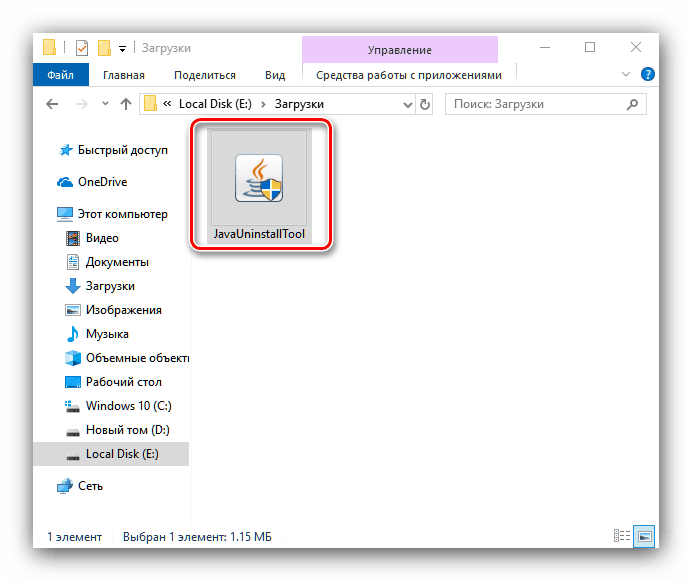Odstráňte Java z počítača so systémom Windows 10
Java technológia sa používa na rôznych zariadeniach s rôznymi operačnými systémami - mnoho aplikácií napísaných v tomto programovacom jazyku nefunguje bez nainštalovaného spustiteľného prostredia. Toto riešenie však často spôsobuje problémy, a preto sa používatelia často uchyľujú k jeho odinštalovaniu. Dnes vám chceme predstaviť metódy odstraňovania Java SE Runtime z počítača so systémom Windows 10.
Správna inštalácia Java
Spoločnosť Oracle, ktorá vyvíja a spravuje tento spustiteľný balík, splnila potreby používateľov a vydala špeciálny nástroj na odstránenie starých verzií s názvom Java Uninstall Tool. Bez tohto nástroja môžete vykonať manuálne odstránenie balíka pomocou systémových nástrojov alebo pomocou aplikácie na odinštalovanie programov.
Metóda 1: Java Uninstall Tool
Najjednoduchší a najpohodlnejší spôsob, ako odstrániť Java z počítača raz a navždy, je použiť špeciálny nástroj.
Stránka na stiahnutie nástroja Java Uninstall Tool
- Otvorte vhodný prehliadač a kliknite na odkaz vyššie. Nájdite a kliknite na tlačidlo "Súhlasím s podmienkami a chcem pokračovať . " Ak si chcete prečítať licenčné podmienky, pod tlačidlom je odkaz na text.
- Uložte spustiteľný súbor na pevný disk. Po dokončení preberania zatvorte prehliadač, prejdite na umiestnenie prevzatého súboru a spustite ho.
![Spustite spustiteľný súbor Java Uninstall Tool na odstránenie Java z Windows 10]()
Upozorňujeme, že na používanie tohto nástroja musí mať váš účet práva správcu.
Ďalšie podrobnosti: Ako získať práva administrátora v systéme Windows 10
- V okne spustenia pomôcky kliknite na tlačidlo "Súhlasím" .
- Zobrazí sa upozornenie, že v počítači sa zistila iba najnovšia verzia jazyka Java. Kliknite na tlačidlo Áno , pretože by sa mal odstrániť.
- V tomto okne budete musieť vybrať verziu, ktorá bude odinštalovaná. V zozname by mala byť spravidla iba jedna pozícia - označte ju a kliknite na tlačidlo „Ďalej“ .
- Zobrazí sa ďalšie varovanie, v ktorom tiež kliknite na tlačidlo "Áno" .
- Potom sa zobrazí výzva na vymazanie vyrovnávacej pamäte aplikácie súvisiacej s Java. Pravidlom je, že bez samotného balíka je to zbytočné, takže kliknite na tlačidlo "Áno" .
- Počkajte, kým pomôcka vykoná svoju úlohu. Na konci procedúry kliknite na „Close“ (Zatvoriť), aby ste zatvorili aplikáciu a reštartovali počítač.
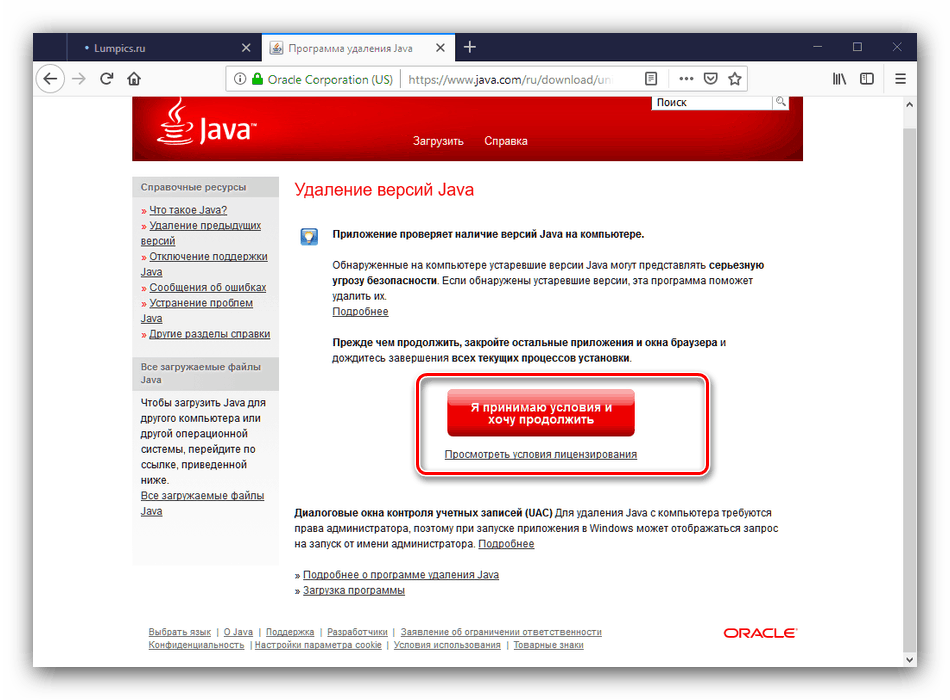
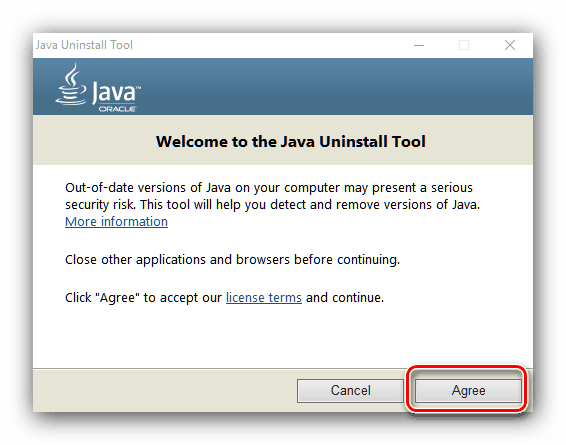
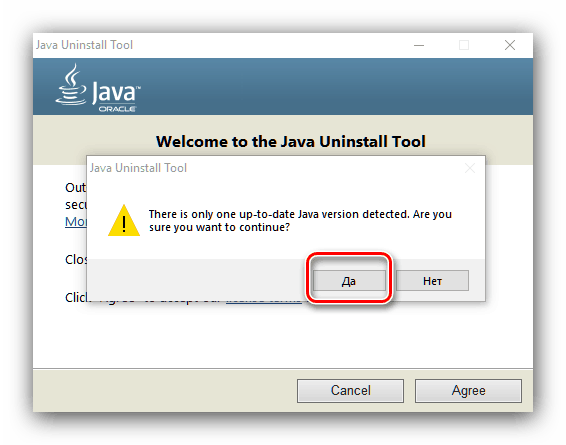
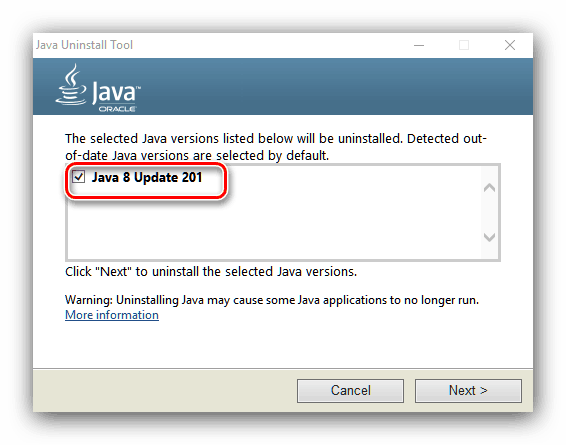
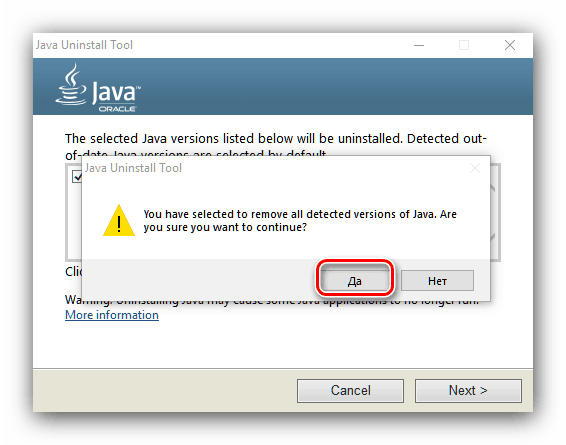
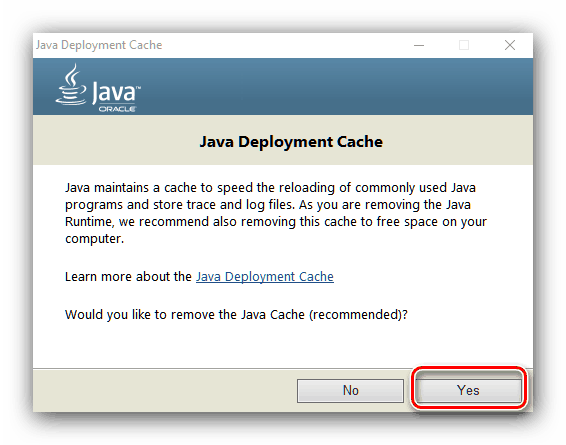
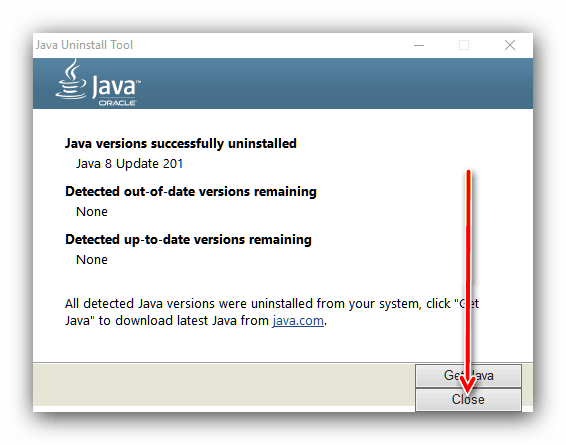
Hotovo - Java SE Runtime je z vášho počítača úplne odstránené. Túto metódu odporúčame použiť, pretože nástroj tiež odstraňuje stopy Java zo systémového registra, čo nie je vždy možné dosiahnuť manuálnym vymazaním.
Metóda 2: Manuálne odstránenie
Ak z nejakého dôvodu nie je možné použiť vyššie uvedený nástroj, je možné daný softvér odinštalovať aj manuálne. K dispozícii sú dve možnosti: systémové nástroje alebo riešenie tretej strany. Začnime s posledným.
Utility-odinštalátor
Ako vhodné riešenie je vhodný program Revo Uninstaller a my ho použijeme.
- Spustite aplikáciu a použite zoznam na vyhľadanie Java. Ak ju nemôžete nájsť, uistite sa, že je otvorená karta Všetky programy . Po nájdení práva použite tlačidlo "Vymazať" .
- Počkajte, kým Revo vykoná všetky prípravné postupy, a keď sa zobrazí správa o odinštalovaní, kliknite na tlačidlo "Áno" .
- Po vymazaní hlavných súborov Java nastavte požadovanú úroveň kontroly prítomnosti „chvostov“ a kliknite na „Skenovať“ .
- Počkajte, kým modul skenera nebude fungovať. Vzhľadom k tomu, odinštalovanie funguje čisto, nemali by byť žiadne stopy.
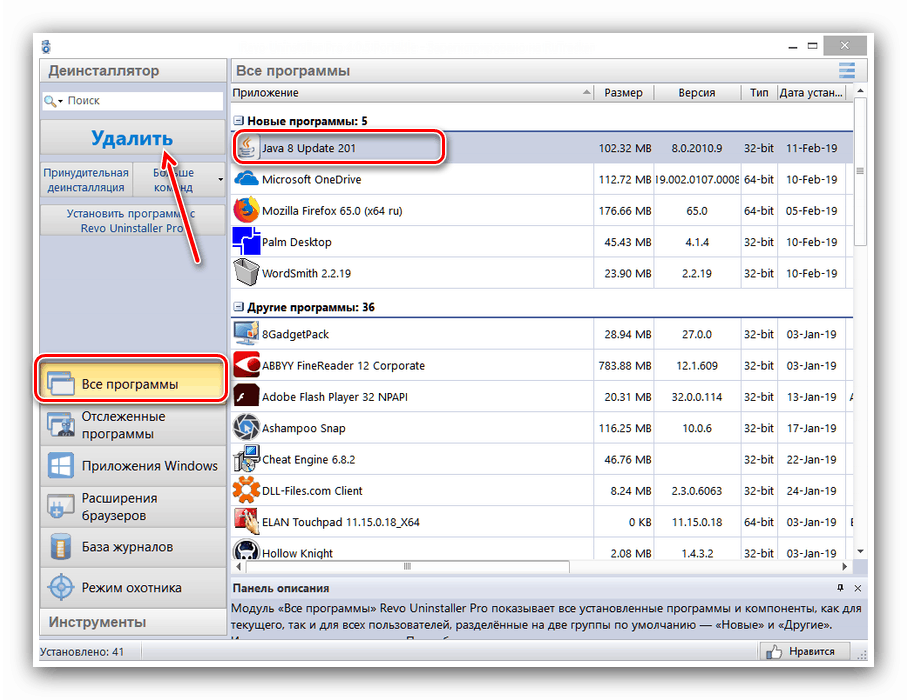
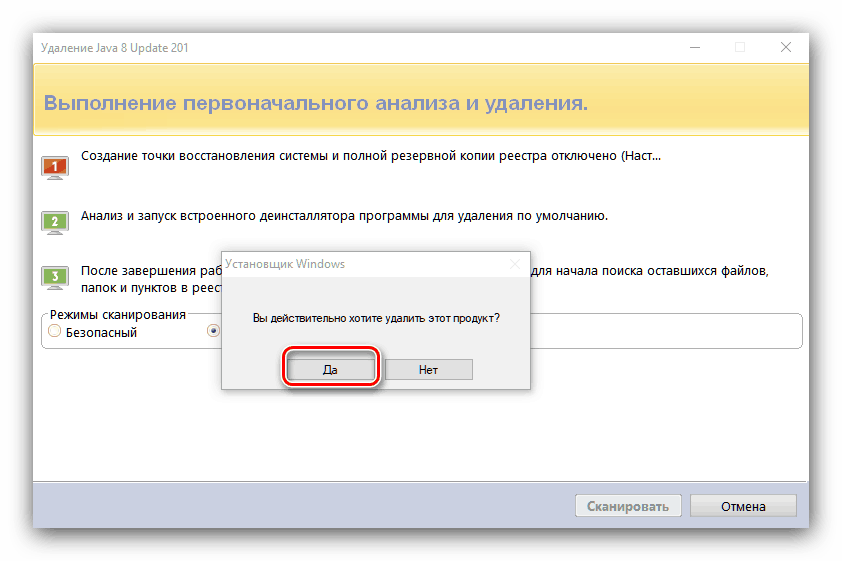
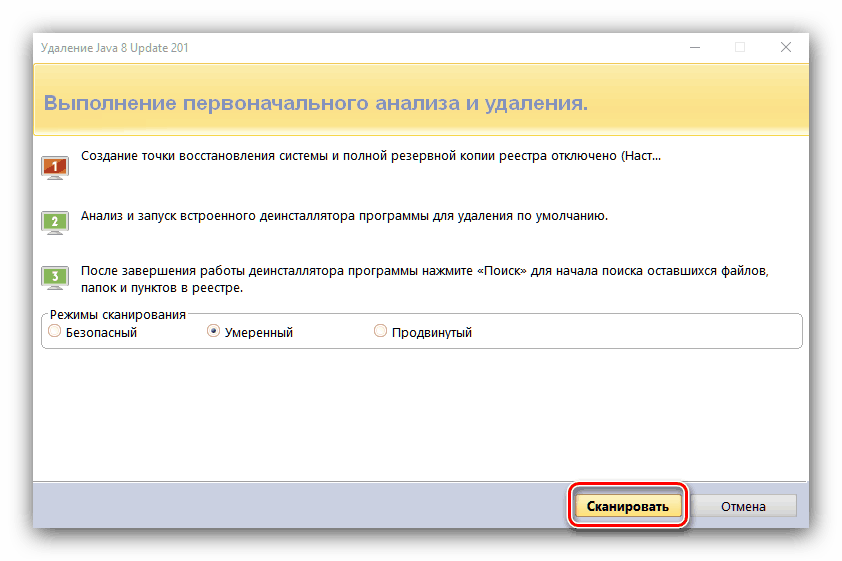
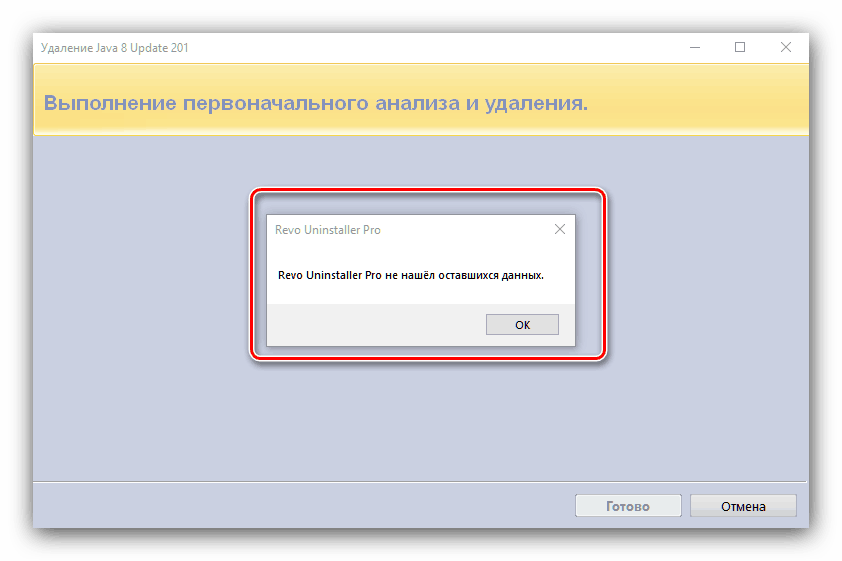
Zatvorte program a reštartujte počítač.
Systémové nástroje
Ak nemôžete alebo nechcete používať riešenie od iných výrobcov, môžete Java odstrániť aj z počítača pomocou existujúcich systémových riešení.
- Zavolajte klávesovú skratku "Možnosti" Win + I a vyberte kategóriu "Aplikácie" .
- Požadovaný softvér môžete vybrať manuálne zo zoznamu alebo pomocou vyhľadávacieho poľa v hornej časti zoznamu zadajte názov komponentu - stačí napísať java.
- Zvýraznite Java SE Runtime a kliknite na tlačidlo "Remove" .
![Začnite odstraňovať Java z Windows 10 pomocou systémových nástrojov]()
Vaše rozhodnutie potvrďte opätovným kliknutím na tlačidlo „Vymazať“ . - Aplikácia bude odinštalovaná.
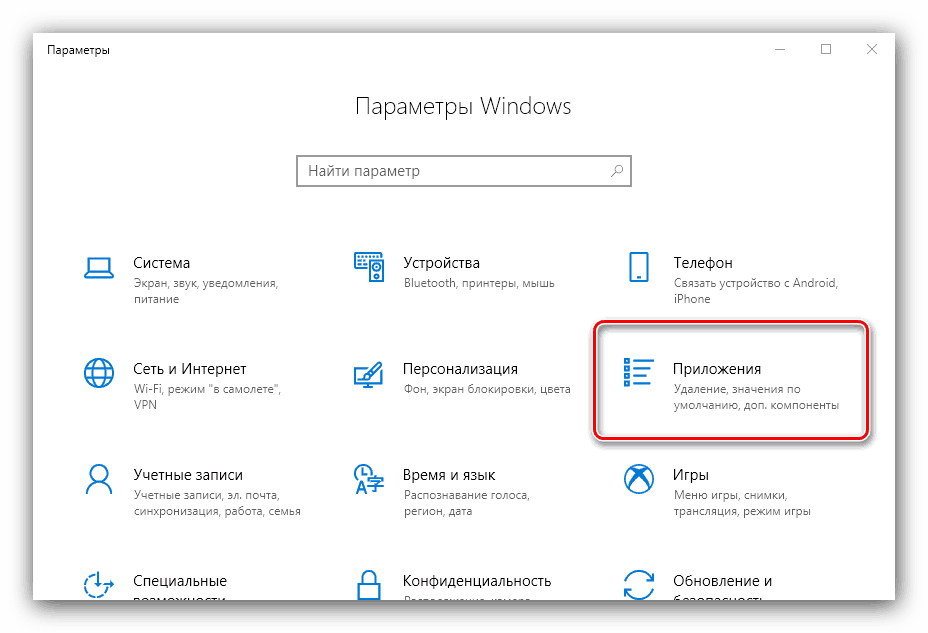

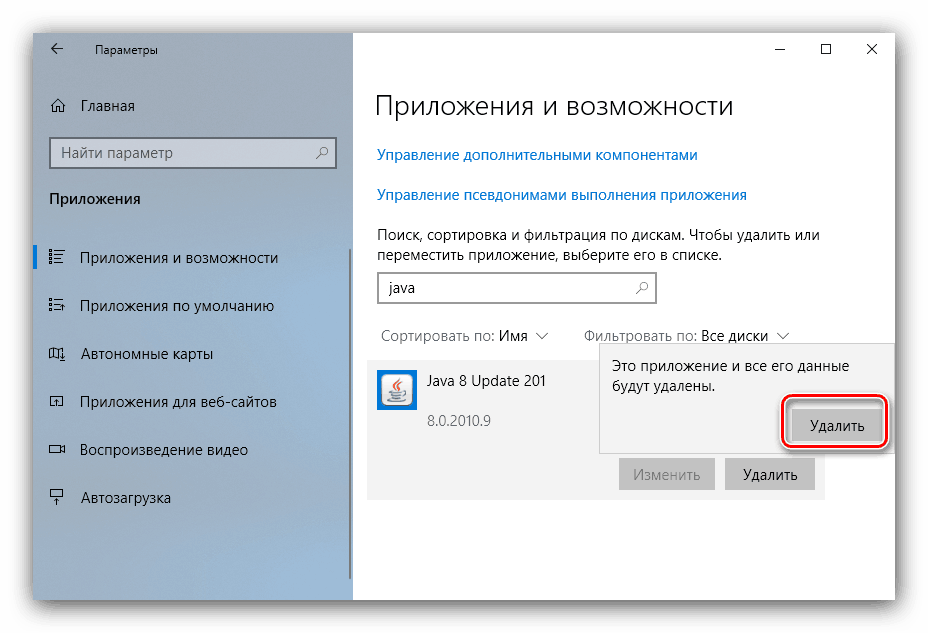
záver
Odinštalovanie balíka Java Runtime z počítača so systémom Windows 10 sa takmer nelíši od podobného postupu pre iné aplikácie.